Компютърът ви се доставя с много предварително инсталирани функционални шрифтове, но ако ви е писнало да използвате едни и същи многократно, можете да изтеглите нови шрифтове и други забавни шрифтове за всеки проект.
След като изтеглите шрифт на компютъра си, трябва да го инсталирате, за да може вашият текстов процесор, редактор на изображения или друга програма да го използва.
Как и къде да изтеглите шрифтове
Можете да намерите шрифтове за вашия компютър в много места. Някои от най-популярните сайтове са dafont.com и FontSpace.
Повечето сайтове имат шрифтове, които се продават или поискайте такса за споделяне, но много от тях, като тези, свързани по-горе, предлагат и избор от безплатни шрифтове. За безплатни шрифтове обикновено има Изтегли бутон до визуализация на шрифта.
macOS разпознава TrueType (TTF) и OpenType (OTF) шрифтови формати. Windows може да инсталира шрифтове в тези формати, както и растерни шрифтове (FON).
Как да инсталирате шрифт
Стъпките за инсталиране на шрифт са почти еднакви в Windows и macOS. Основната идея е да отворите файла на шрифта и да изберете бутона за инсталиране и ако шрифтът е в архив, първо трябва да отворите архивния файл.
-
Прегледайте файла с шрифта, в който сте изтеглили File Explorer (Windows) или Finder (macOS)
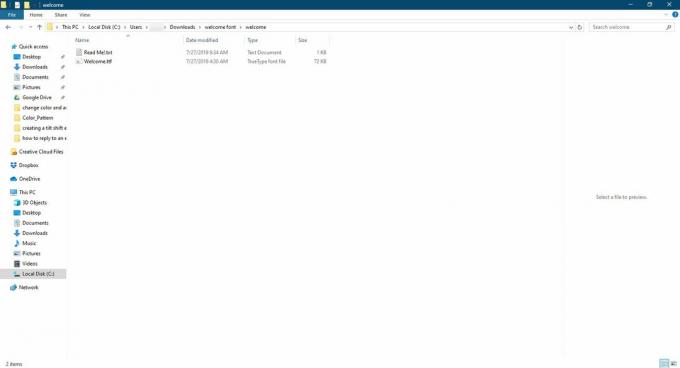
-
Щракнете двукратно върху файла на шрифта. (Windows и macOS)
Като алтернатива, за Windows щракнете с десния бутон и изберете Инсталирай.
Ако файлът на шрифта е в архив (напр. ZIP, BIN, 7Z, или HQX), щракнете двукратно върху него, за да видите файла. В Windows можете вместо това да щракнете с десния бутон върху архива и да щракнете върху Извличане на всички. Друг вариант е да използвате a инструмент за извличане на файлове.
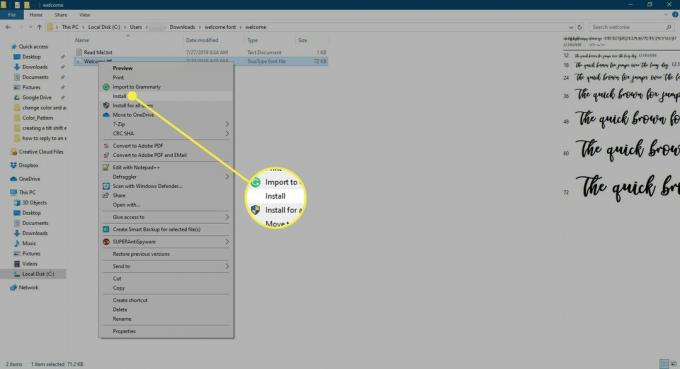
-
Изберете Инсталирай (Windows) или Инсталирайте шрифт (Mac), за да инсталирате файла с шрифта. Ще видите накратко Инсталиране на шрифтове лента за напредък по време на инсталацията. След като инсталацията приключи, това ще изчезне.

Вече можете да използвате шрифта точно като всеки друг, който е предварително инсталиран.
Ако програмата, в която искате да използвате шрифта, е била отворена, когато сте инсталирали файла на шрифта, излезте от програмата и го отворете отново. Шрифтът може да не се показва като опция в софтуера, докато не рестартирате приложението.